
ربما لم يعد رقم هاتفك المحمول الخاص بـ Apple ID قيد الاستخدام. أو ربما ترغب في التبديل إلى رقم هاتف مختلف قمت للتو بتثبيت بطاقة SIM له داخل هاتف iPhone الجديد الخاص بك. مهما كان السبب وراء رغبتك في تغيير رقم هاتف Apple ID الخاص بك ، دعني أخبرك أن هناك طرقًا متعددة للقيام بذلك. وذلك أيضًا دون فقد أي وسائط أو بيانات.
5 طرق لتغيير رقم هاتف معرف Apple (2022)
يمكنك تبديل معرف Apple الخاص بك إلى رقم هاتف محمول مختلف مباشرة من جهاز iPhone أو iPad. إذا لم يكن لديك وصول إلى جهازك ، فيمكنك أيضًا استخدام جهاز كمبيوتر لتغيير رقم الهاتف المرتبط بمعرف Apple الخاص بك. بغض النظر عن أي من الطرق الخمس التي تختارها ، لن تتضرر أي من بياناتك. لذلك ، إذا كنت قلقًا بشأن فقدان أي بيانات مهمة في هذه العملية ، فيجب أن تترك هذا المفهوم الخاطئ للراحة. بعد قولي هذا ، حان الوقت الآن لإلقاء نظرة على الخطوات!
تغيير رقم الهاتف الموثوق به لمعرف Apple الخاص بك على iPhone
عند تشغيل المصادقة ذات العاملين لأول مرة لحساب iCloud الخاص بك ، تسجل Apple تلقائيًا رقم الهاتف الذي تستخدمه مع iPhone الخاص بك كرقم هاتف موثوق به. يتم استخدام رقم الهاتف هذا للتحقق من هويتك ، مضيفًا طبقة حماية إضافية لمعرف Apple الخاص بك. عندما تقوم (أو ، في هذا الصدد ، أي شخص) بتسجيل الدخول إلى حسابك على جهاز جديد ، تظهر مطالبة 2FA على الجهاز الموثوق به للحصول على أمان إضافي لتسجيل الدخول.
الآن ، إذا كنت تريد تغيير رقم الهاتف الموثوق به لمعرف Apple الخاص بك في أي وقت ، فيمكنك القيام بذلك بسهولة. كل ما عليك القيام به هو إتباع الخطوات أدناه:
1. توجه إلى تطبيق الإعدادات على جهاز iPhone الخاص بك ، ثم اضغط على شعار Apple ID في الأعلى ، متبوعًا بكلمة المرور والأمان .
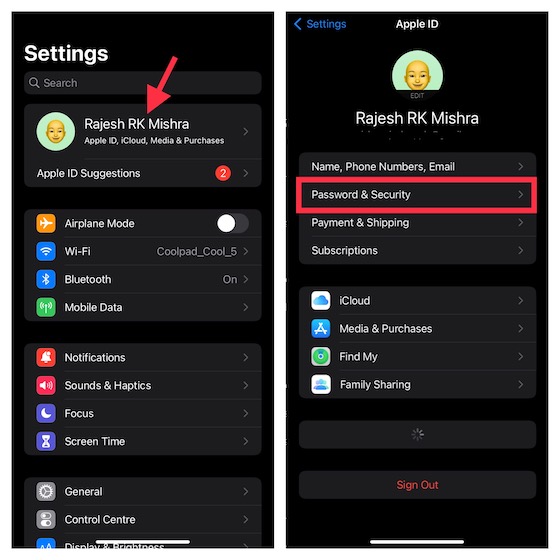
2. الآن ، انقر فوق تحرير الموجود بجوار خيار رقم الهاتف الموثوق به.
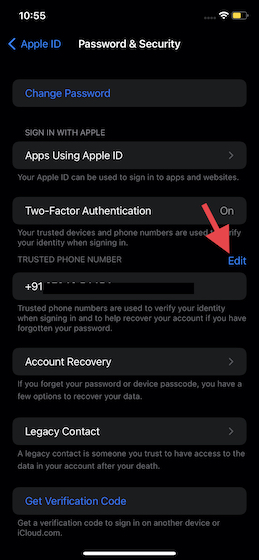
3. بعد ذلك ، اضغط على زر ناقص أحمر على يسار الرقم واضغط على زر حذف.
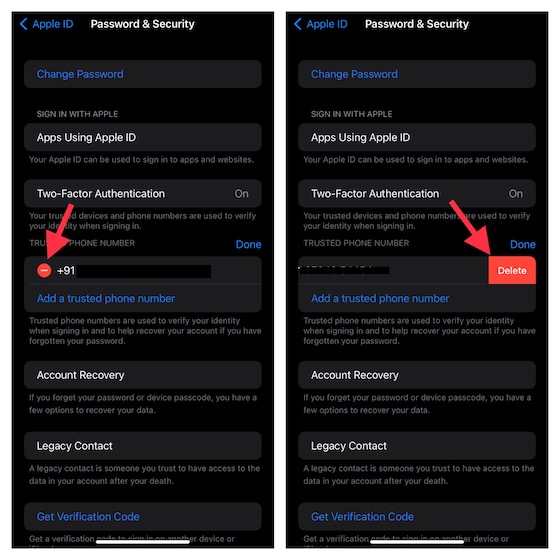
4. بعد ذلك ، انقر فوق إضافة رقم هاتف موثوق به .
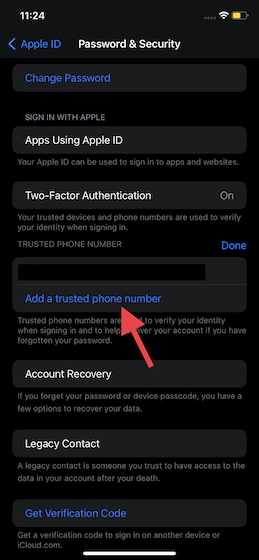
5. بعد ذلك ، ستحتاج إلى إدخال رمز المرور الخاص بجهازك للمتابعة. بعد ذلك ، حدد رمز البلد واكتب رقم الهاتف الموثوق به الجديد .
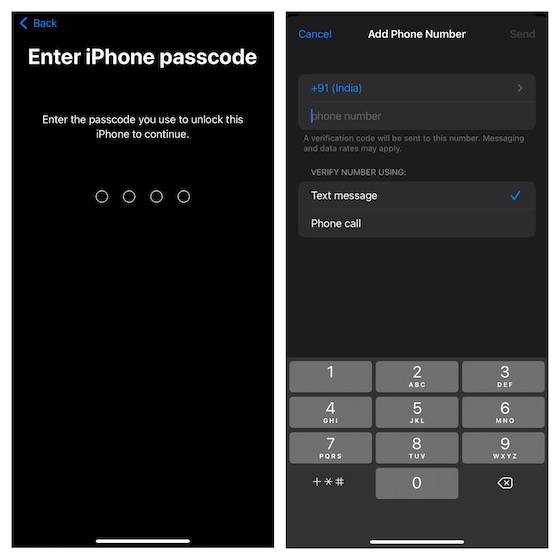
6. أخيرًا ، تحقق من رقم هاتفك باستخدام إما رسالة نصية أو مكالمة هاتفية ، حسب راحتك. سيتم بعد ذلك تحديث رقم هاتفك الموثوق به في معرف Apple الخاص بك.
تغيير رقم الهاتف الموثوق به من صفحة حساب معرف Apple
تسمح لك Apple أيضًا بتغيير رقم هاتفك الموثوق به من صفحة حساب معرف Apple في متصفح الويب. اتبع الخطوات أدناه لمعرفة كيفية عملها:
1. افتح مستعرض ويب من اختيارك وانتقل إلى صفحة حساب معرف Apple . بعد ذلك ، قم بتسجيل الدخول إلى حساب Apple الخاص بك.
2. الآن ، انقر فوق خيار أمان الحساب .
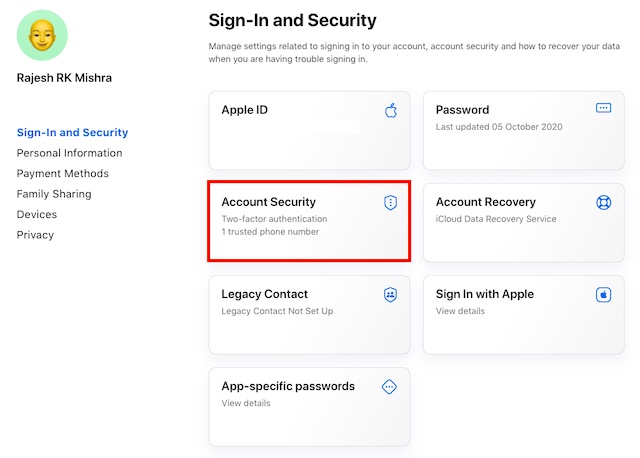
3. بعد ذلك ، انقر فوق الزر "+" بجوار خيار رقم الهاتف الموثوق به في النافذة المنبثقة.
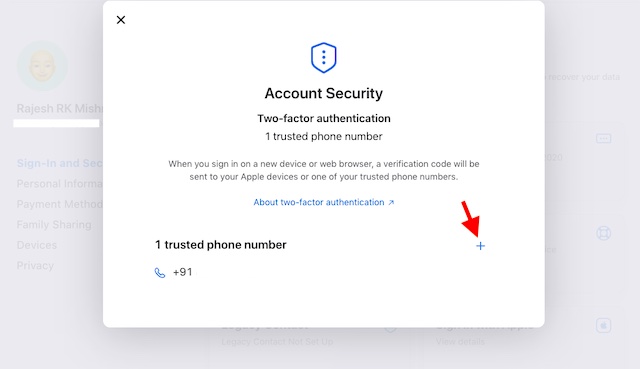
4. بعد ذلك ، حدد رمز الدولة -> أدخل رقم هاتفك وتحقق منه عبر رسالة نصية أو مكالمة هاتفية.

وهذا كل شيء. لقد نجحت في إضافة رقم هاتف جديد موثوق به إلى معرف Apple الخاص بك. يمكنك الآن اختيار إزالة رقم الهاتف الحالي بالضغط على رمز "ناقص" بجوار هذا الرقم.
تغيير رقم هاتف معرف Apple لـ FaceTime و iMessage
1. أولاً وقبل كل شيء ، تأكد من تسجيل الخروج من كل خدمة وجهاز Apple مرتبط بمعرف Apple الخاص بك ، باستثناء ذلك الذي تستخدمه لتغيير رقم الهاتف.
2. الآن ، افتح تطبيق "الإعدادات" على جهاز iPhone واضغط على شعار Apple ID في الأعلى.
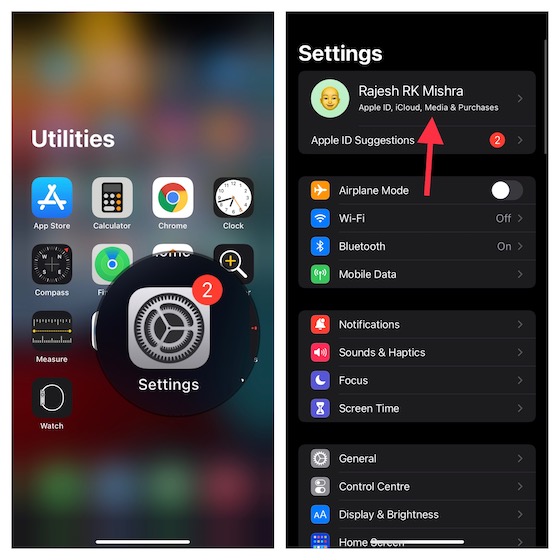
3. بعد ذلك ، حدد خيار "الاسم وأرقام الهاتف والبريد الإلكتروني" .
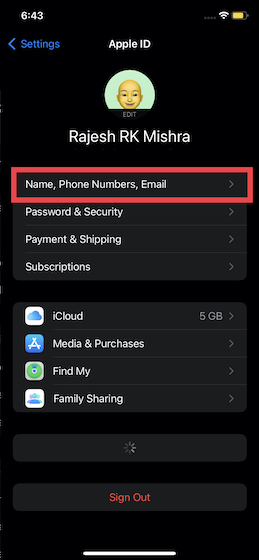
4. بعد ذلك ، انقر فوق " تعديل " بجوار عنوان قسم "يمكن الاتصال عند / يمكن الوصول إليه عند" .
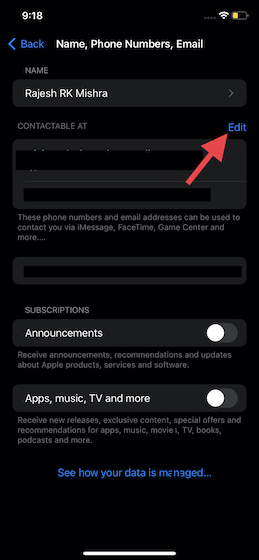
5. بعد ذلك ، اضغط على زر ناقص الأحمر واضغط على حذف لحذف رقم الهاتف الحالي المستخدم مع FaceTime و iMessage على جهاز iPhone أو iPad.
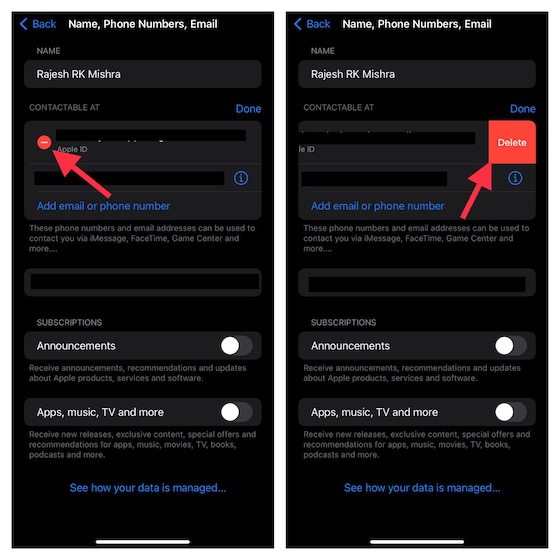
6. الآن ، انقر فوق " متابعة " وأدخل رقم الهاتف الجديد. سوف تتلقى بعد ذلك رمز التحقق على هذا الرقم. أدخل رمز التحقق في المطالبة المنبثقة. هنا ، تجدر الإشارة إلى أنه إذا كان رقم هاتفك الجديد قيد الاستخدام بالفعل كرقم هاتف iMessage أو مشترك أو رقم هاتف موثوق به ، فلن تحتاج إلى التحقق منه.
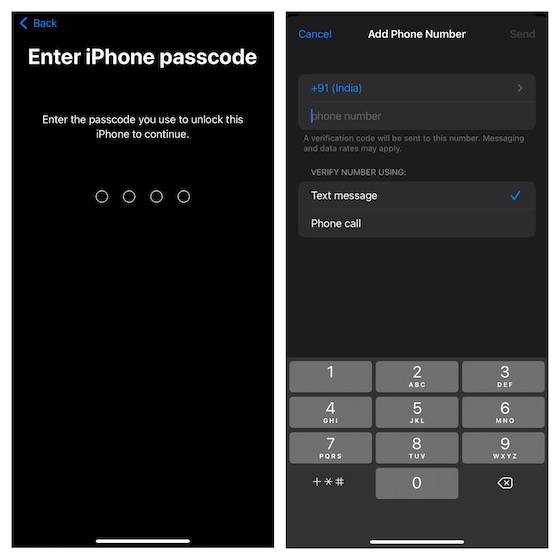
بمجرد اكتمال التحقق ، يمكنك تسجيل الدخول مرة أخرى إلى جميع الخدمات باستخدام معرف Apple الجديد الخاص بك.
قم بتغيير معرف Apple من البريد الإلكتروني إلى رقم الهاتف في صفحة الحساب
كما هو مذكور أعلاه ، يمكنك أيضًا تغيير رقم الهاتف المحمول لمعرف Apple الخاص بك من موقع iCloud الإلكتروني.
1. للبدء ، تأكد من تسجيل الخروج من كل جهاز Apple وخدمة متصلة بمعرف Apple الخاص بك. ثم توجه إلى appleid.apple.com في متصفح من اختيارك. بعد ذلك ، قم بتسجيل الدخول إلى حساب Apple الخاص بك .
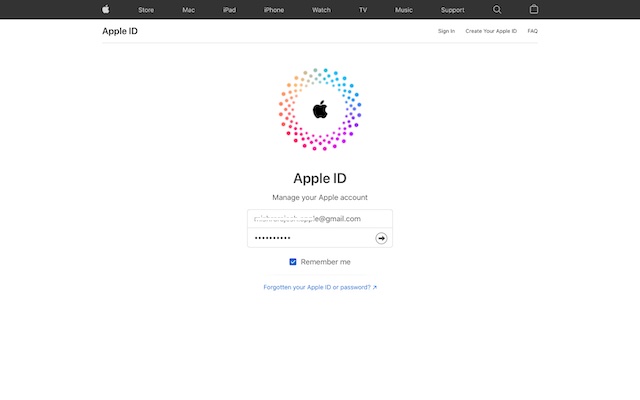
2. بعد ذلك ، تأكد من تحديد خيار تسجيل الدخول والأمان في الشريط الجانبي الأيسر. ثم ، انقر فوق خيار معرف Apple في الجزء الأيسر.
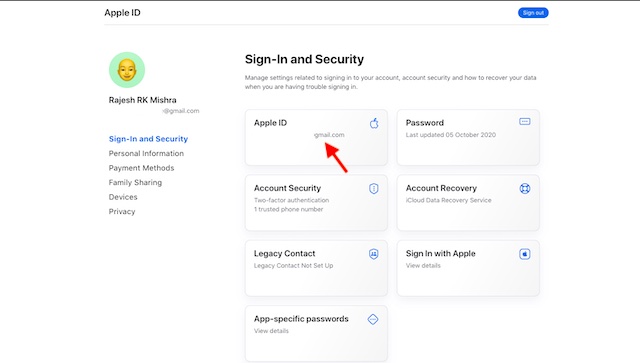
3. ضمن قسم " تغيير معرف Apple الخاص بك" ، أدخل رقم الهاتف المحمول الذي ترغب في استخدامه كمعرف Apple الخاص بك. بعد ذلك ، تحقق من رقم الهاتف باستخدام رمز التحقق الذي يمكنك تلقيه عبر الرسائل النصية أو الاتصال.
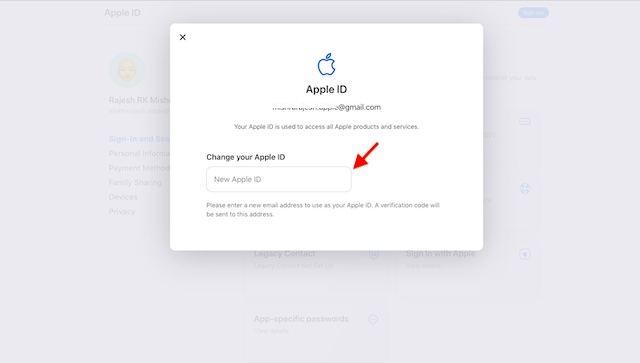
5. بعد اكتمال التحقق ، قم بتسجيل الدخول مرة أخرى إلى جميع أجهزة وخدمات Apple الخاصة بك باستخدام رقم هاتف Apple ID الجديد الخاص بك بدلاً من عنوان البريد الإلكتروني.
تغيير رقم هاتف Apple ID بدون رمز التحقق
الآن ، يجب أن يتساءل الكثير منكم - ماذا يحدث إذا لم أحصل على رمز التحقق أو لم يكن جهازي الموثوق به معي الآن؟ لا تقلق ، حيث لا يزال بإمكانك تغيير رقم هاتف معرف Apple الخاص بك بدون رمز التحقق. كل ما عليك القيام به هو إتباع الخطوات أدناه:
1. افتح متصفحًا على جهاز الكمبيوتر الخاص بك وانتقل إلى appleid.apple.com .
2. الآن ، قم بتسجيل الدخول باستخدام معرف Apple وكلمة المرور كالمعتاد.
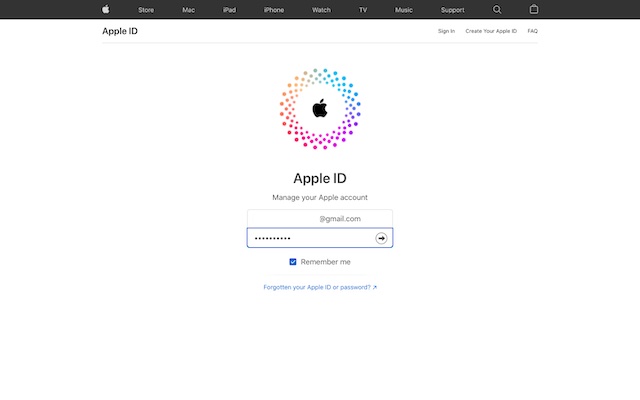
3. بعد ذلك ، انقر على الزر "ألم تحصل على رمز التحقق؟" الخيار وحدد المزيد من الخيارات من المطالبة المنبثقة.
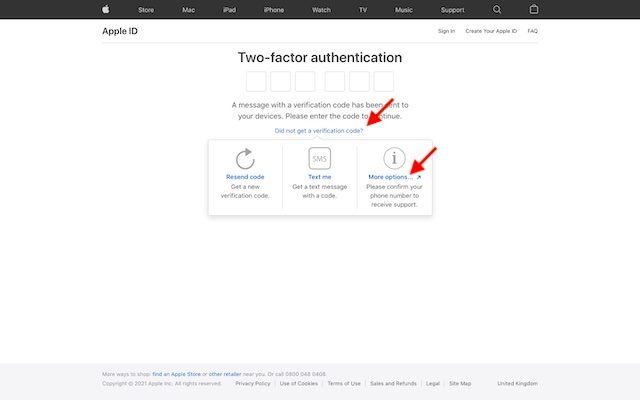
4. ستتم إعادة توجيهك الآن إلى iforgot.apple.com . بعد ذلك ، اتبع التعليمات الموجودة على الصفحة لتغيير رقم الهاتف المرتبط بمعرف Apple الخاص بك.
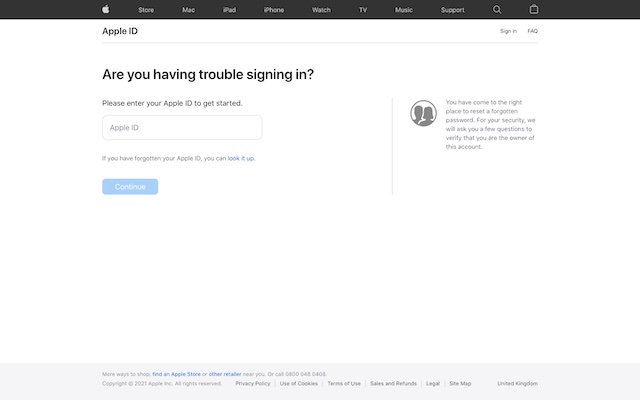
ملاحظة : ضع في اعتبارك أنه إذا كان جهاز iPhone الخاص بك يعمل بنظام iOS 11.3 أو إصدار أحدث ، فقد لا تحتاج إلى إدخال رمز التحقق. في بعض الحالات ، ستتحقق Apple تلقائيًا من رقم هاتفك الموثوق به في الخلفية مع الاستمرار في تمكين المصادقة الثنائية.
طرق تغيير رقم هاتف Apple ID بشكل آمن
هذا إلى حد كبير كل ما عليك فعله لتغيير رقم هاتف معرف Apple الخاص بك. من الجيد أن تتمتع بالمرونة لإجراء التغييرات المطلوبة لحساب Apple الخاص بك للتأكد من أنه يظل محدثًا وآمنًا. علاوة على ذلك ، أدى إدخال استرداد حساب iCloud والإرث الرقمي إلى تعزيز حماية حسابات iCloud والبيانات المرتبطة بها. أخبرنا بتعليقاتك وشارك بأفكارك حول هذه الميزات الجديدة في التعليقات أدناه.
